Wil je je gegevensweergave verfijnen en statistieken op een aansprekende manier presenteren? Sparklines bieden je een uitstekende manier om complexe gegevens eenvoudig en efficiënt te visualiseren. Deze kleine diagrammen in Excel geven je in één oogopslag inzicht in trends, schommelingen en belangrijke informatie uit je gegevenssets. In deze tutorial laat ik je zien hoe je Sparklines in Excel invoegt en effectief gebruikt.
Belangrijkste inzichten
- Sparklines zijn kleine diagrammen die in één cel worden weergegeven.
- Er zijn verschillende soorten Sparklines, waaronder lijn- en staafdiagrammen.
- Sparklines helpen je om gegevens visueel te begrijpen zonder dat je uitgebreide diagrammen hoeft te maken.
- Het gebruik van Sparklines maakt het gemakkelijker om trends en opvallende punten in je gegevens te herkennen.
Stapsgewijze handleiding
Volg deze stapsgewijze handleiding om Sparklines in Excel te gebruiken.
1. Gegevens voorbereiden
Voordat je Sparklines kunt maken, heb je een gestructureerde databron nodig. In ons voorbeeld werken we met een omzetlijst die de omzetten voor de jaren 2017, 2018 en 2019 bevat. Zorg ervoor dat je gegevens in een overzichtelijke tabel zijn geplaatst, zodat je later de Sparklines kunt toevoegen.
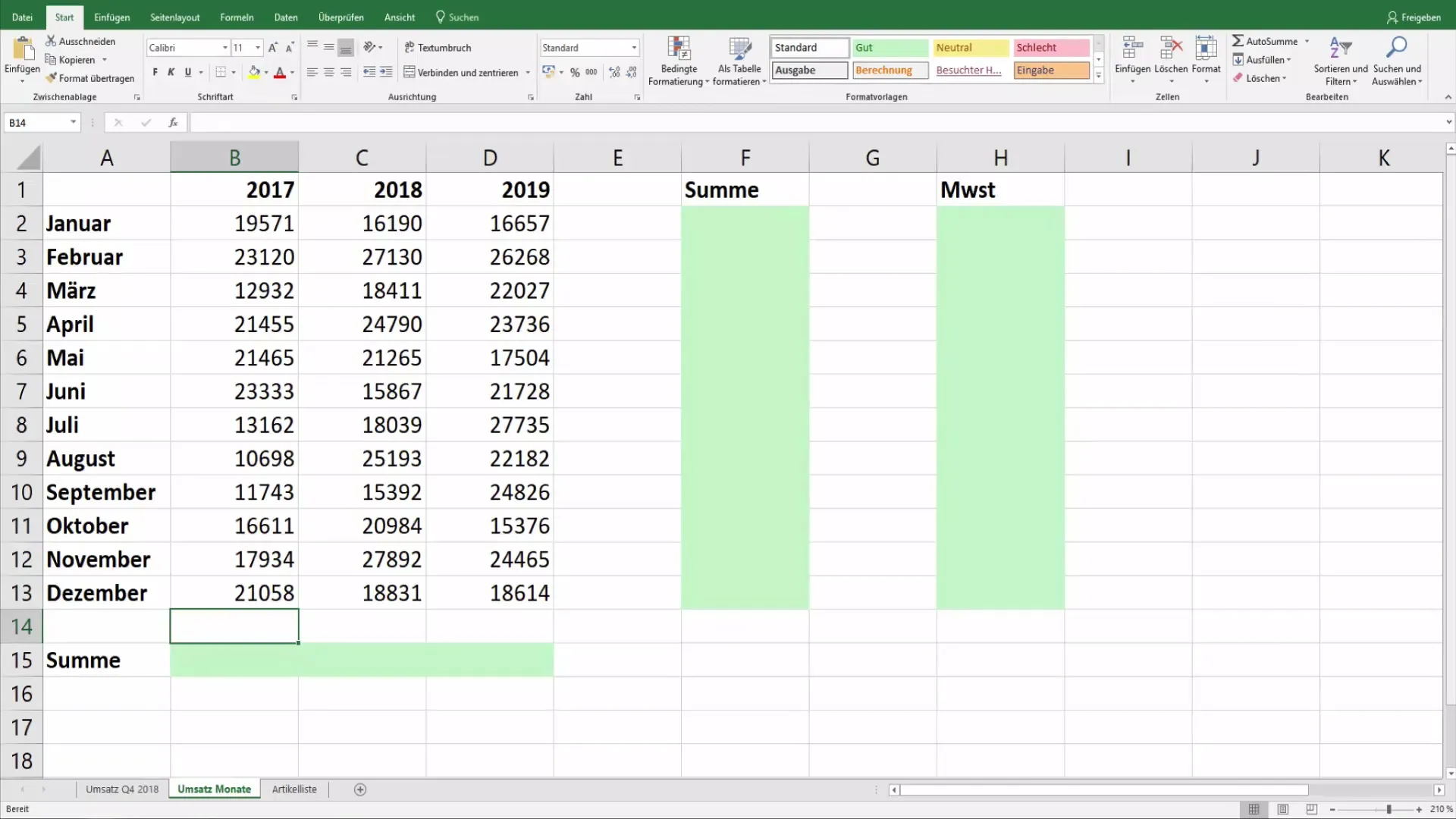
2. Sparklines invoegen
Navigeer naar het tabblad "Invoegen" in Excel. Hier vind je het gedeelte "Sparklines". Kies het type Sparkline dat je wilt maken, zoals lijndiagrammen of staafdiagrammen.
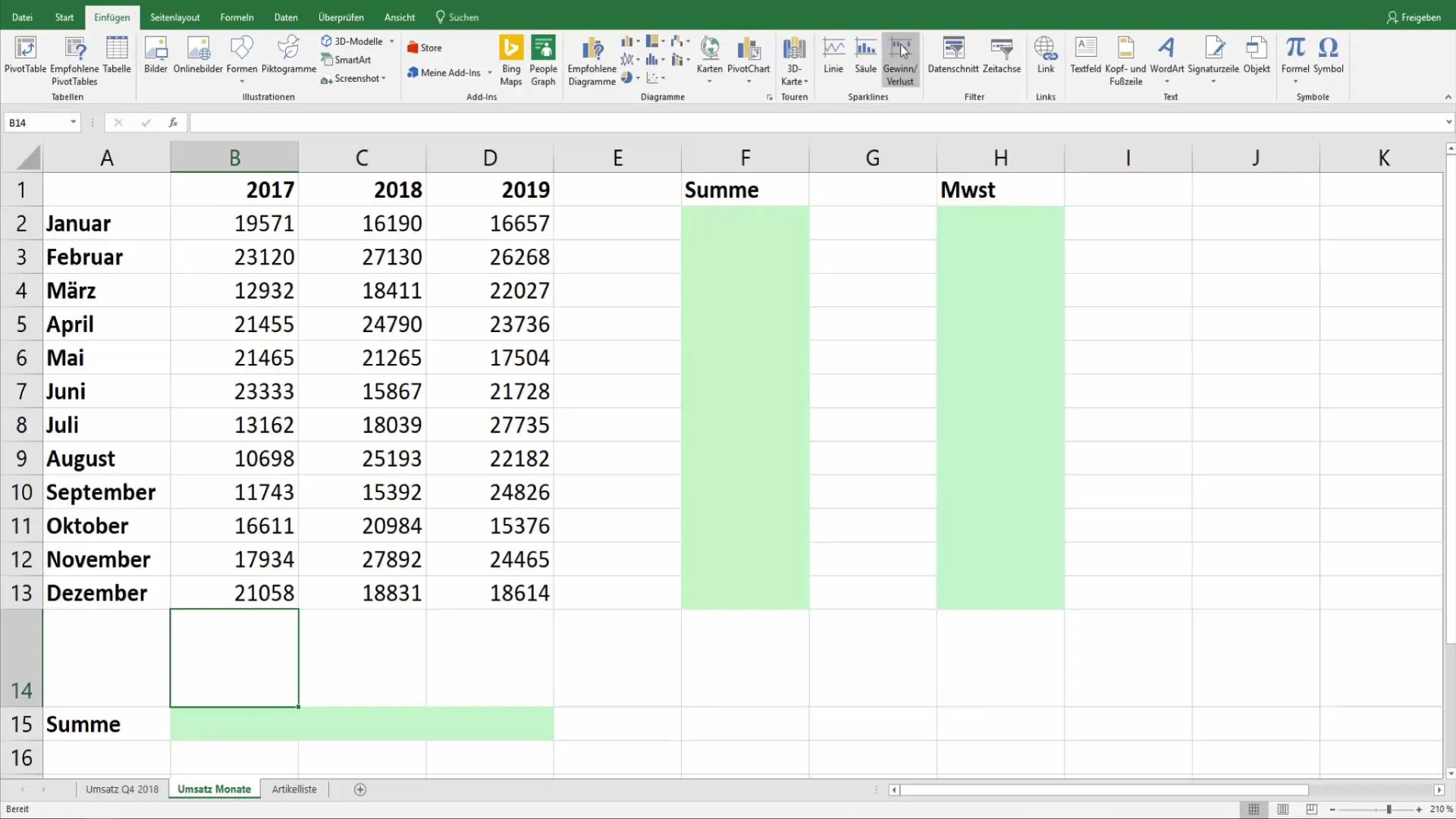
3. Kies het gegevensbereik
Nadat je het type Sparkline hebt gekozen, wordt er een dialoogvenster weergegeven. Hier wordt gevraagd welk gegevensbereik je wilt gebruiken voor het maken van je Sparkline. Selecteer de juiste cellen met de gegevens voor de Sparkline.
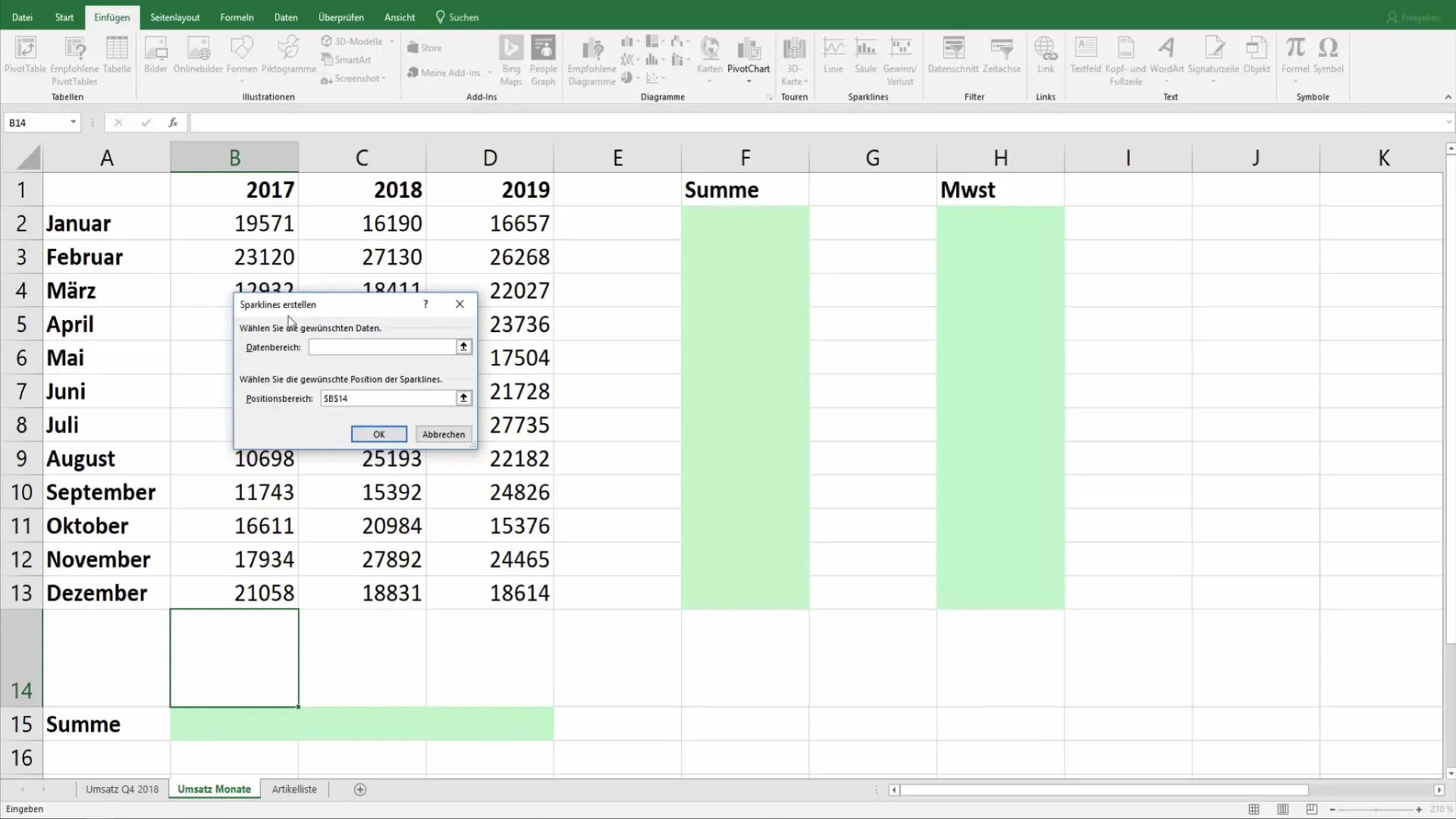
4. Positie voor de Sparkline instellen
Stel nu de positie in waar de Sparkline moet worden weergegeven. Klik op de cel waar je Sparkline moet verschijnen en bevestig je keuze. In dit voorbeeld gebruiken we cel B14 voor de Sparkline.
5. Eerste Sparkline maken
Nadat je de databron en positie hebt geselecteerd, klik je op "OK". Je eerste Sparkline wordt nu weergegeven binnen de aangewezen cel.
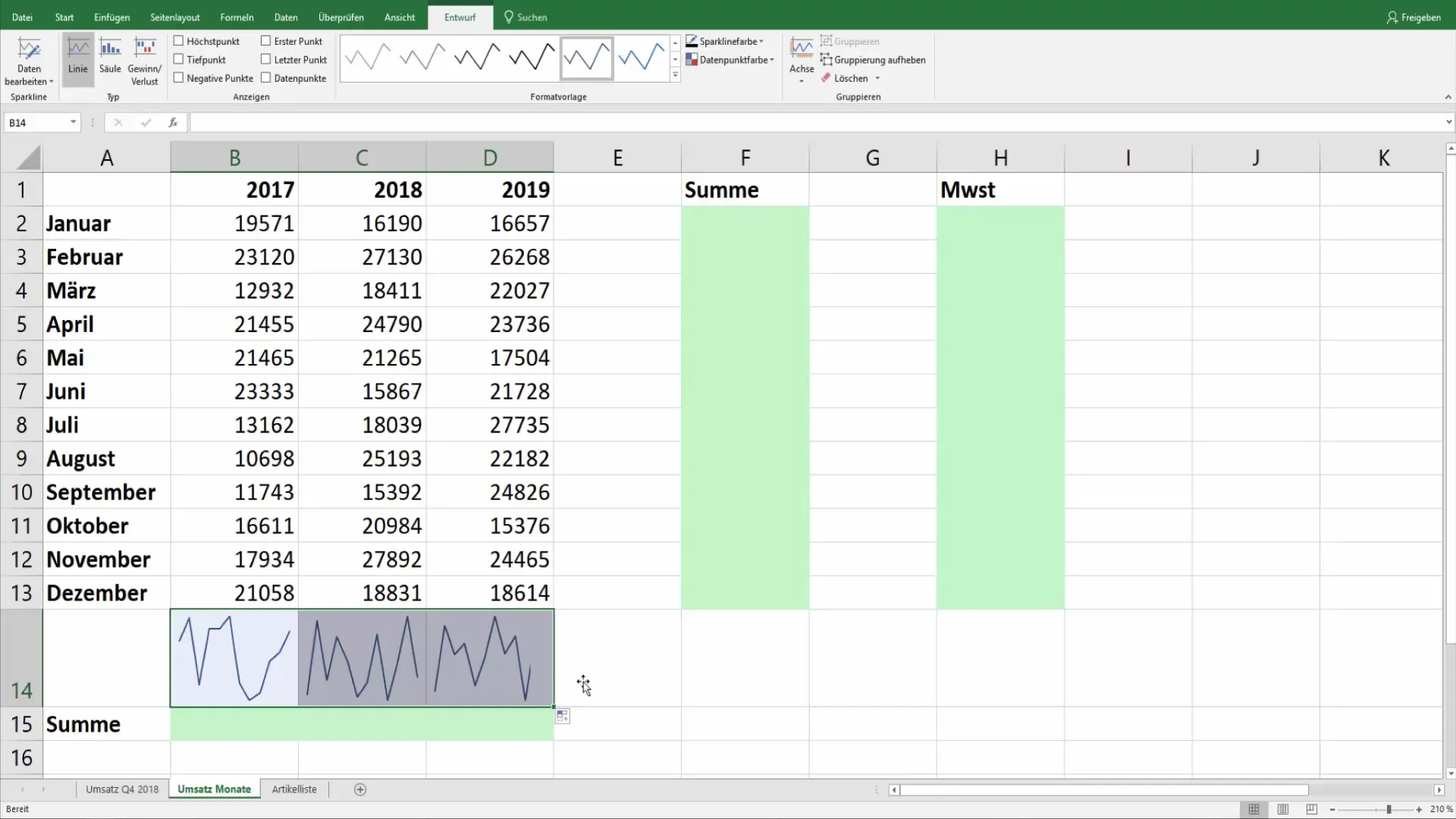
6. Sparkline aanpassen
Het is nu tijd om je Sparkline aan te passen zodat deze de essentie van je gegevens visualiseert. Je kunt Sparklines naar behoefte slepen of kopiëren om ze voor extra perioden of gegevenssets weer te geven.
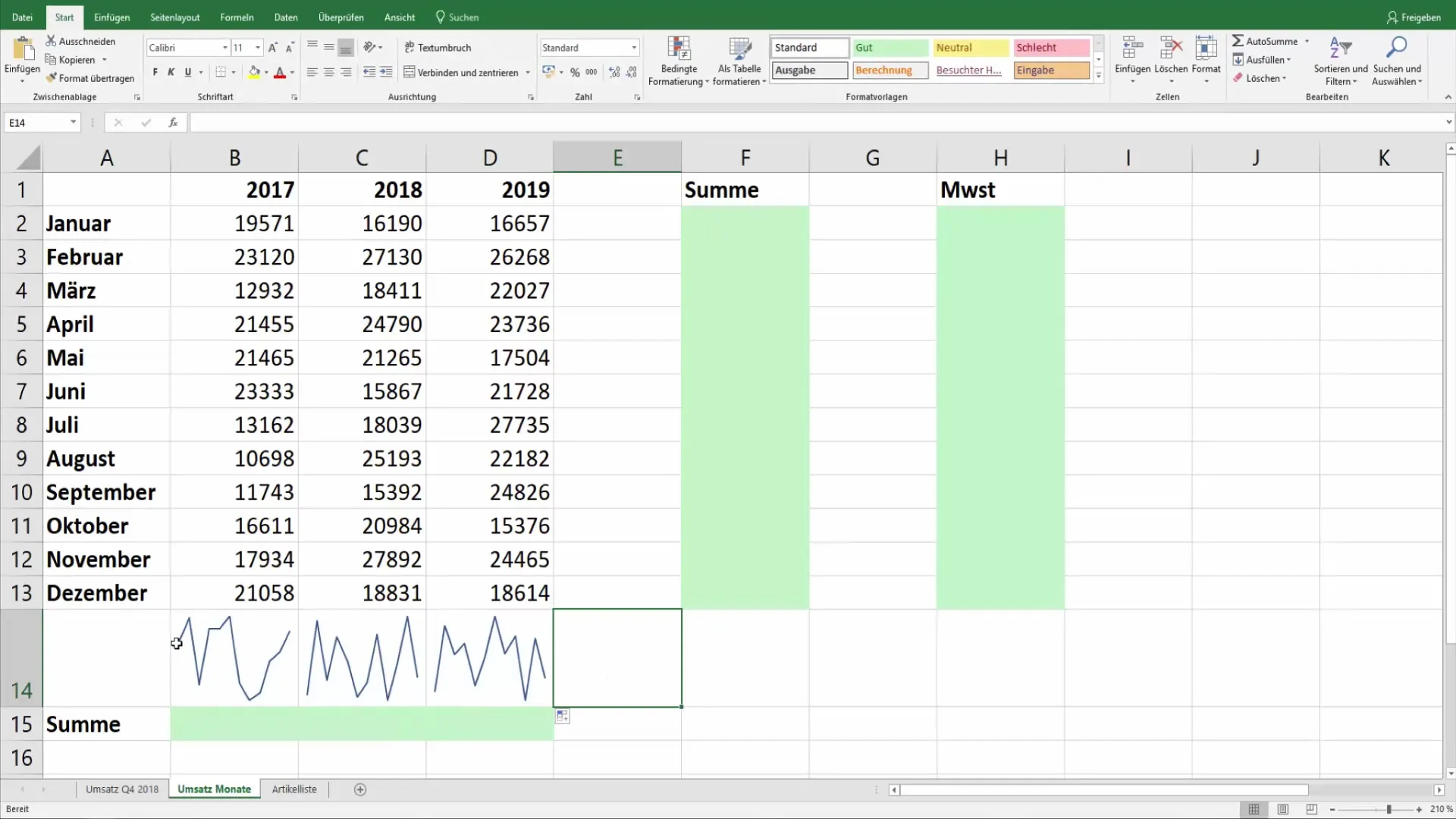
7. Alternatieven proberen
Naast lijndiagrammen kun je ook staafsparklines gebruiken om je gegevens weer te geven. Deze geven je een duidelijk visueel overzicht waarin je snel kunt zien in welke periodes de omzet het hoogst of laagst was.
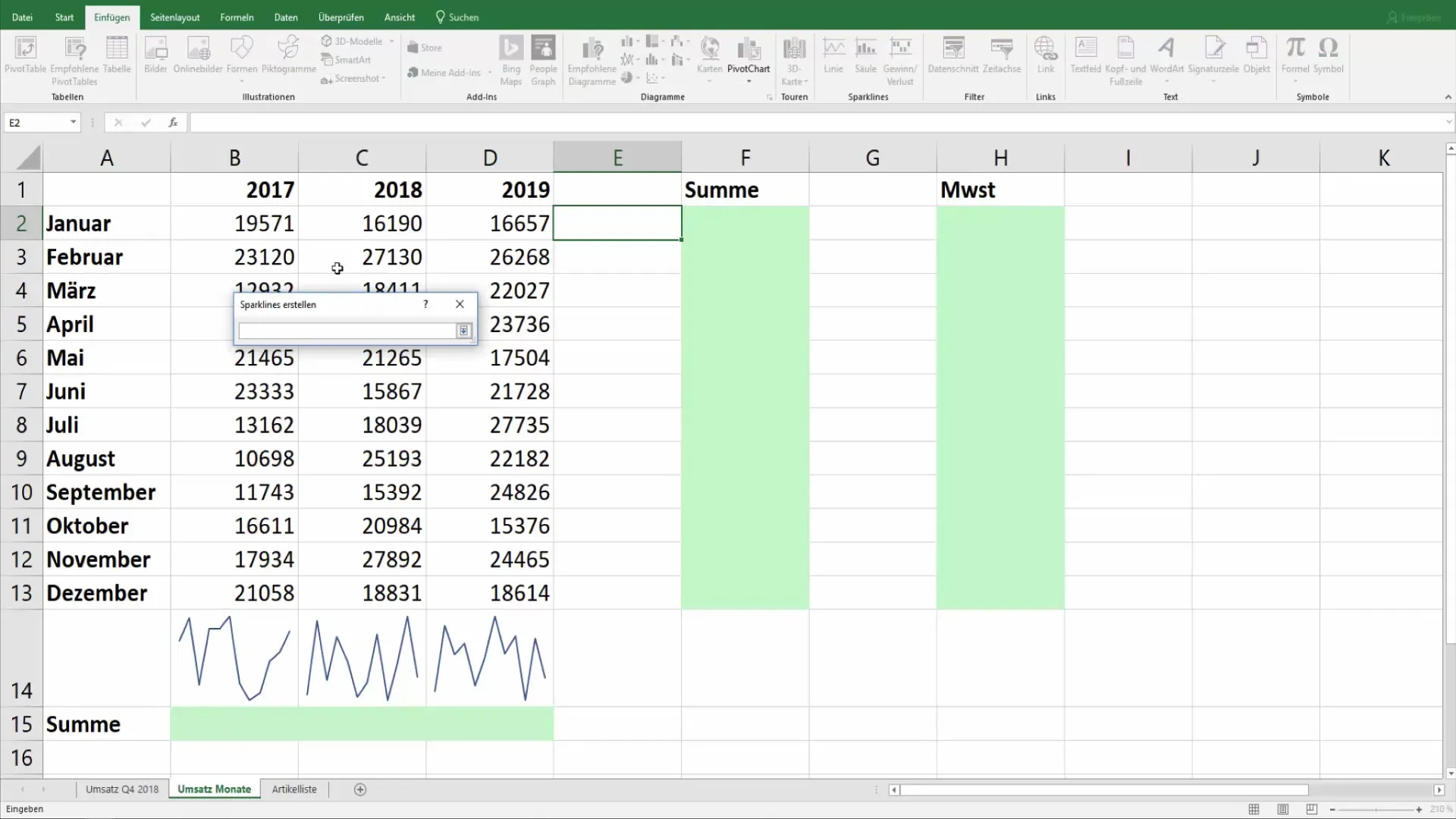
8. Analysemogelijkheden benutten
Analyseer de weergegeven gegevens. Met Sparklines kun je niet alleen de ontwikkeling over de jaren volgen, maar ook wijzen op opvallende patronen of afwijkingen in je cijfers.
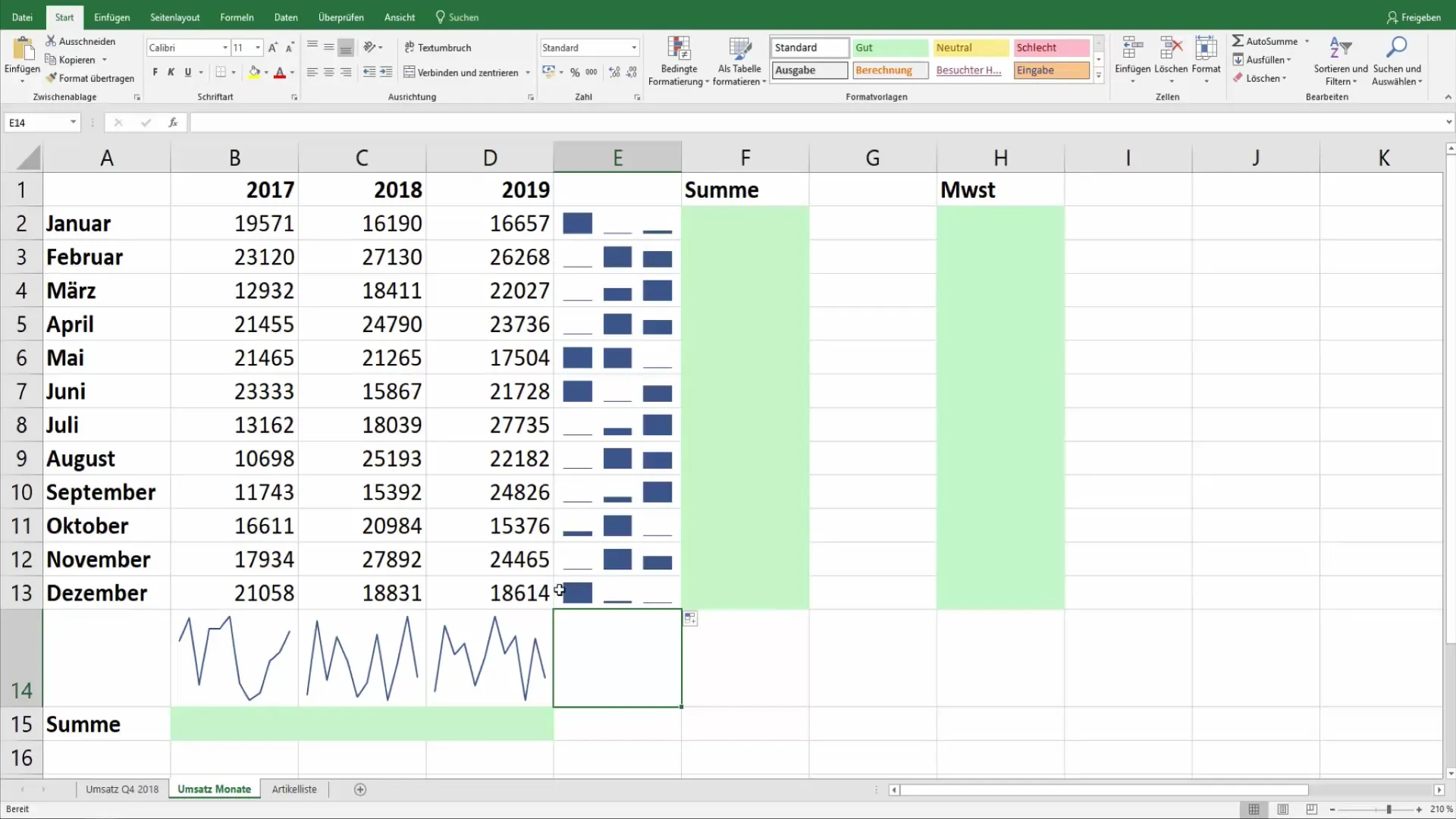
9. Grafieken aanpassen
Als je gegevens schommelingen vertonen, pas dan je Sparkline aan. Dit geeft je de mogelijkheid om je gegevens vanuit verschillende perspectieven te bekijken en ze overtuigender te presenteren.
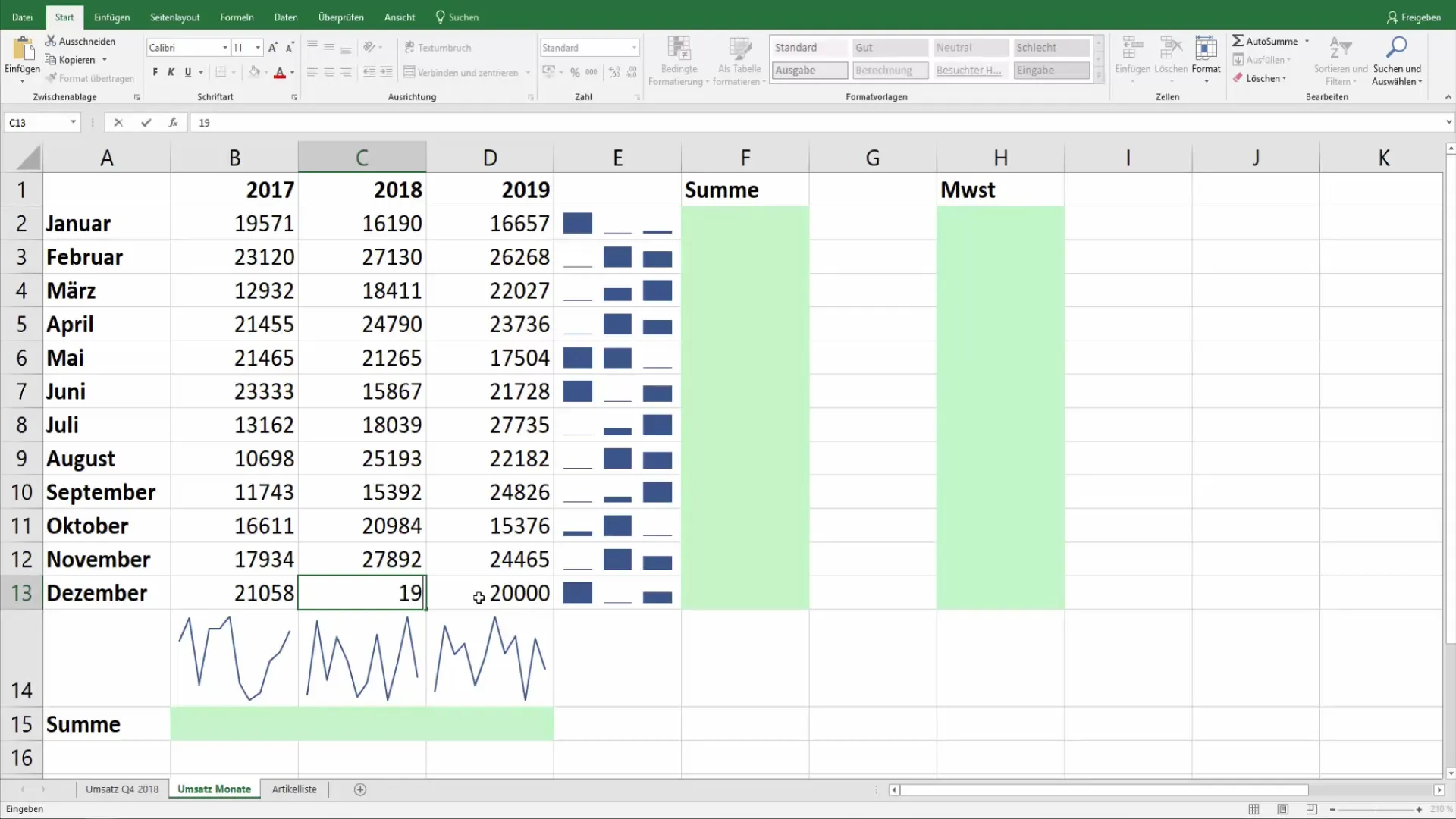
Samenvatting
Het gebruik van Sparklines in Excel is een effectieve methode om complexe gegevens eenvoudig en visueel te presenteren. Of het nu gaat om de presentatie van omzetten of andere statistieken, Sparklines maken trends en veranderingen snel herkenbaar en verbeteren aanzienlijk je gegevenscommunicatie. Met de beschreven stappen kun je Sparklines implementeren in je Excel-documenten en je gegevensvaardigheden verbeteren.
Veelgestelde vragen
Wat zijn Sparklines?Sparklines zijn kleine diagrammen die binnen een cel in Excel worden weergegeven om trends en ontwikkelingen in gegevens visueel weer te geven.
Welke soorten Sparklines zijn er?Er zijn verschillende soorten Sparklines, waaronder lijn- en kolomdiagrammen.
Hoe voeg ik een Sparkline in Excel in?Ga naar het tabblad "Invoegen", kies "Sparklines", bepaal het gegevensbereik en de positie.
Kan ik Sparklines voor andere gegevens dan omzetten gebruiken?Ja, Sparklines zijn veelzijdig en kunnen worden gebruikt voor verschillende datasets om trends en vergelijkingen weer te geven.
Kan ik het ontwerp van mijn Sparklines aanpassen?Ja, je kunt de kleur en het ontwerp van je Sparklines aanpassen in de Excel-opties om ze aantrekkelijker te maken.


